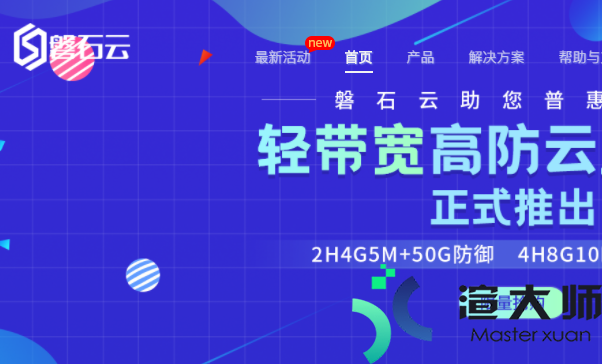在众多服务器中。香港服务器是大多数站长的首选。因为香港服务器不但具有非常快的访问速度。还有着免备案的优势。当站长选择了香港服务器后。接下来就是在服务器上搭建网站。今为大家介绍下香港服务器Windows系统网站环境搭建教程。
香港服务器Windows系统网站环境搭建教程
本篇文章主要针对刚入行的SEOer。要快速的在一个职业中获得成长。对于一个SEO新手最好搭建一个个人网站。不仅能够通过这个小站测试自己的SEO推理。也能够当做笔记记录自己SEO成长之路的点点滴滴。基于此小编给站长朋友做了一个搭建个人站的详细教程。
一。前提准备
本地搭建一个网站都需要哪些基本元素。以及这些元素都有什么作用?在这里小编直接给站长朋友列出来通俗讲解:
1。 Apache服务器:一个很牛逼的web服务器。类似于windows环境下的IIS服务器。它就像一个容器。web应用程序放进去之后。用户就可以通过浏览器去访问指定目录的网站与其交互;
2。 Php:中文名字。超文本预处理器。依托于web服务器。用来解析使用php语言编写的网页程序。使网页呈现为咱们日常接触到的html页面;
3。 Mysql数据库。这个不多说。用来存储网站数据用的;
4。 phpMyAdmin:一款数据库管理软件。主要便于操作mysql用的;
5。 wordpress程序:一个入手很容易的网站程序。适合所有的新手SEOer。
如下图:
二。搭建Apache服务器
1。解压Apache安装软件。由于下载的是编译过的程序。所以只需要配置即可安装成功。如图:
2。管理员身份打开控制台。使用命令安装程序。如下图:
然后在控制台输入services.msc命令。进入服务台。查看apache是否安装成功。如下图:
如上图发现在服务控制台多了一个apache的名称。如果在没有安装Apache服务器之前有这项服务。说明这台电脑之前安装过。直接配置即可。如果你想要重新安装。需求先删除掉该服务。要不你在安装的过程中会遇到很多麻烦的问题。删除命令:sc delete apache。同样是在管理员的权限下打开控制台输入该命令即可删除。
3。启动Apache服务器
进入Apache的解压文件夹下。进入bin目录。找到ApacheMonitor.exe文件。点击可以。如下图:
然后会弹出一个窗口。点击启动。即可开启Apache服务。如下图:
然后在浏览器地址框输入http://localhost 回车测试打开。如下图:
Apache的搭建是就是这么简单。这里要提醒站长朋友。在官网上下载Apache的时候一定要看清楚要兼容的VC环境。装了匹配的VC之后在安装Apache。要不你在安装的过程中会报错。
三。配置php环境
1。同样php模块选择也是免安装版。直接解压到自己习惯的文件夹中配置即可。提醒站长在官网上下载的时候也要注意系统和VC环境支持。解压路径如下图:
进入php的解压目录。找到php.ini-production或者php.ini-development任意一个。重命名为php.ini;然后将D:\php\ext和D:\php\加入到系统变量的环境变量PATH中。如下图:
2。配置php.ini
这里说的配置主要是开启几个常用php扩展项目。可以根据需要开启。用记事本打开php.ini文件。配置如下:
1) 找到; extension_dir = "ext"。去掉前面的分号
2) 找到;extension=php_mbstring.dll。去掉前面的分号
3) 找到; extension=php_mysqli.dll。去掉前面的分号
4) 找到; extension=php_pdo_mysql.dll。去掉前面的分号
这样php环境就算配置完成。在后面会提到在Apache的配置文件中加载php模块。这个在配置Apache的时候再讲。
四。Mysql配置安装
1。这里要讲的Mysql也是免安装版。直接解压到自己习惯命名的文件夹配置即可。解压路径如下图:
2。配置my-default.ini
进入这个路径然后找到my-default.ini。用记事本打开。修改文件中内容basedir和datadir的值。主要是填写安装的路径和data保存的路径。正确填写如下图:
3。配置环境变量
复制Mysql解压的bin目录路径到系统的环境中。中间以分号隔开。如下图:
4。安装Mysql服务
管理员权限打开控制台。找到安装Mysql的bin目录。然后使用mysqld –install命令安装。如下图安装成功:
然后使用命令net start mysql启动数据库即可。Mysql数据库的配置安装就到此为止。具体的使用由于篇幅不做具体的详解。
五。配置Apache服务器
在配置了php环境和安装了Mysql之后。要对Apache的配置文件做一下更改。以便于下一个步骤中php网站的解析。
用记事本打开D:\Apache24\conf\httpd.conf这个文件。由于最新版本的Apache的ServerRoot默认都是开启的。并且在解压后基于根路径使用的相对路径。基本不用改动。这里只讲需要改动的属性和模块。
1。 找到DirectoryIndex 。由于是php开发的网站程序。增加index.php;
2。 添加php模块。让apache支持php。由于小编使用的php7。所以在配置文件最后增加如下如下代码:
LoadModule php7_module "D:/php/php7apache2_4.dll"
<IfModule mime_module>
AddType application/x-httpd-php .php
</IfModule>
PHPIniDir "D:/php" *告知Apache php.ini所在的位置*
截图如下:
至此。httpd.conf 基本配置全部完成。保存httpd.conf。如果后续网站要增加一些模块或者开启一些模块功能。基本上都是在这个配置文件里面做更改。
六。配置wordpress网站
在wordpress的官方网站上下载即可。然后把压缩包复制到D:\Apache24\htdocs这个路径下解压。由于Apache的DocumentRoot路径已经定义好为htdocs这个目录。所以在本地的话直接通过访问http://localhost就可以直接跳转到wordpress的配置界面了。如下图:
当然实际去用的话还需要对网站和数据库的连接方面做一些配置。这个后续会专门用一篇文章来做分享。
以上6个步骤只要你认真的按照教程去做。即使是刚入手的SEOer。也能够短时间内很容易的搭建出自己的第一个网站。为了能够让站长朋友从一开始就打好根基的去配置一个站。小编也是煞费苦心。没有选择Apache官网上提供的集成环境。集成环境相对会更加容易。但是会让你对web服务器上的配置理解有局限性。为了你以后能够有更好的发展。打好根基还是非常有必要的。
本文地址:https://gpu.xuandashi.com/38016.html,转载请说明来源于:渲大师
声明:本站部分内容来自网络,如无特殊说明或标注,均为本站原创发布。如若本站内容侵犯了原著者的合法权益,可联系我们进行处理。分享目的仅供大家学习与参考,不代表本站立场!